La versión más reciente del sistema operativo desarrollado por Google, Android 15, ya se encuentra en fase de prueba con betas abiertas al público, y su lanzamiento final está cada vez más cerca. Con Android 15, los usuarios de teléfonos compatibles podrán acceder a novedosas funciones que apuntan a mejorar la usabilidad, privacidad y seguridad en el dispositivo. Una de las más interesantes es el Espacio Privado (Private Space), una sección separada del móvil en donde puedes guardar aplicaciones sensibles para sumar una capa adicional de seguridad. Aquí te contamos cómo funciona y todo lo que debes saber para configurar y usar el Espacio Privado de Android 15.
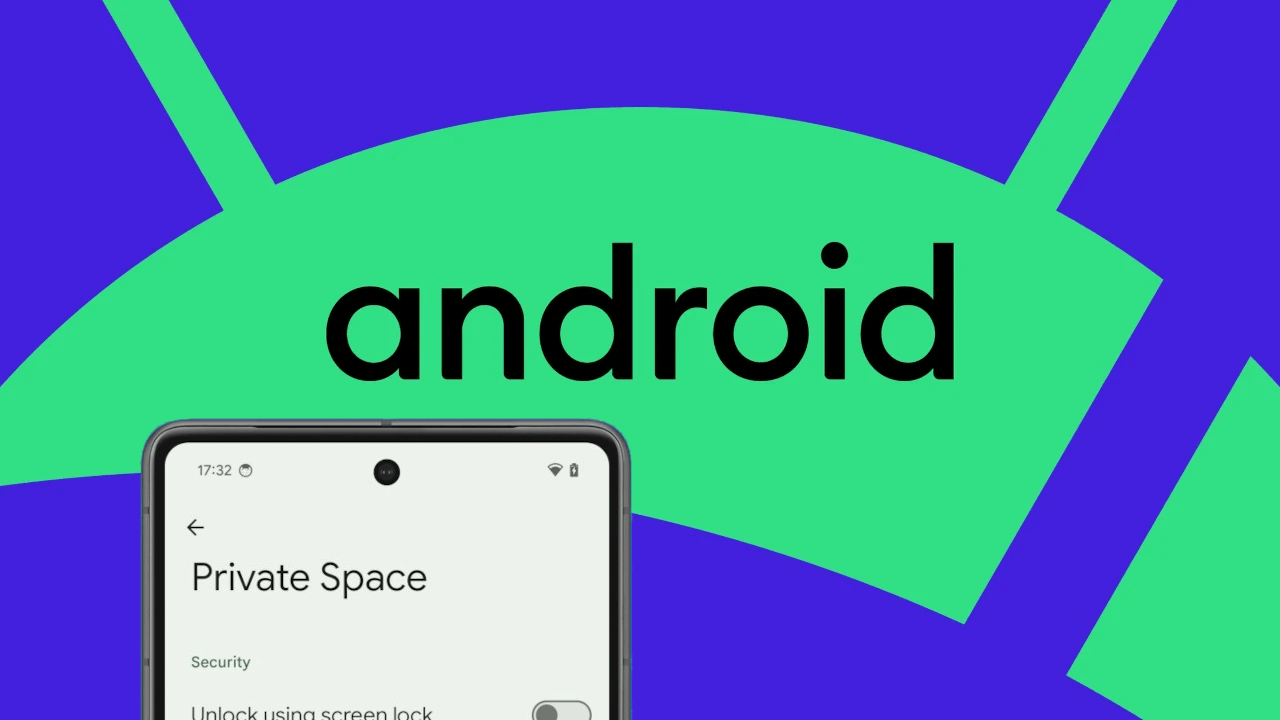
Puntos Clave:
- El Espacio Privado funciona como una “caja fuerte digital” de aplicaciones integrada al sistema operativo Android 15.
- Las apps del Espacio Privado se ocultan en un espacio separado protegido por un método de autenticación.
- Al bloquear el Espacio Privado, las apps que contengan se ocultan de los ajustes del teléfono, las notificaciones, la vista de recientes y de otras aplicaciones.
Tabla de Contenidos
Añade una capa de seguridad y privacidad a tu teléfono Android configurando un Espacio Privado. En este tutorial, te contamos de qué se trata la nueva característica de Android 15 y cómo utilizarla.
Espacio Privado: En qué consiste la nueva función de Android 15
Al presentar el Espacio Privado de Android 15, Google lo describió como una “caja fuerte digital” que permite crear un espacio separado para aplicaciones sensibles, como apps de salud, bancos o billeteras digitales.
Así funciona: el Espacio Privado está directamente integrado al sistema operativo, por lo que no es necesario instalar ninguna aplicación extra. Solo basta con configurarlo desde los ajustes del teléfono y elegir un método de autenticación para controlar el acceso, que puede ser un PIN, patrón o la huella dactilar.
Una vez configurado, es posible instalar aplicaciones en el Espacio Privado, no así mover las apps ya instaladas en el móvil.
La sección aparece en la parte inferior del menú de aplicaciones. Mientras está bloqueado, no es posible ver qué aplicaciones contiene ni acceder a ellas. Tampoco se mostrarán notificaciones u otros datos de las apps del Espacio Privado en la configuración del dispositivo, la vista de recientes ni en otras aplicaciones que puedan estar vinculadas.
Ten en cuenta que el Espacio Privado no es transferible, por lo que si cambias de móvil, deberás crear uno nuevo desde cero.
Como mencionamos, la nueva característica, estará integrada en Android 15, la última versión del sistema operativo de Google. Actualmente, se encuentra en fase de prueba, con versiones beta abiertas para el público que se actualizan constantemente.
Si no quieres usar una beta en tu móvil, tendrás que esperar al lanzamiento de la versión estable de Android 15 e instalar la actualización una vez la tengas disponible en tu dispositivo.
Cómo configurar el Espacio Privado en tu móvil
Si ya tienes Android 15 en tu teléfono, encontrarás la configuración del Espacio Privado en los ajustes del móvil. A continuación, te mostramos los pasos a seguir para crear el tuyo:
-
Abre la Configuración del móvil.
-
Pulsa sobre “Seguridad y privacidad”.
-
Deslízate hacia abajo y selecciona “Espacio Privado”.
-
El sistema te pedirá que coloques el patrón, contraseña o huella que usas para desbloquear tu móvil.
-
Presiona el botón “Configurar” en la esquina inferior derecha.
-
Selecciona “Entendido” para configurar una nueva cuenta de Google o “Saltar” para utilizar una cuenta existente.
-
Pulsa sobre “Usar bloqueo de pantalla” para utilizar el mismo método de autenticación de la pantalla bloqueada en tu Espacio Privado. Si prefieres usar un método o contraseña distinta, selecciona “Elegir nuevo bloqueo”.
-
Luego de configurar tu huella, patrón o PIN, pulsa sobre “Hecho” para terminar.
Tras completar estos pasos, verás una barra que dice “Privado” en la parte inferior de la lista de aplicaciones. Al pulsar sobre ella, tendrás que desbloquearla con el método que hayas elegido para ver las aplicaciones ocultas.
Cómo instalar aplicaciones en el Espacio Privado en Android 15
Tras configurar la cuenta y el método de desbloqueo del Espacio Privado, ya puedes empezar a añadir las aplicaciones que quieras mantener ocultas en el teléfono. Aunque algunas aplicaciones de Google preinstaladas pueden aparecer por defecto, si quieres agregar otras apps sigue estos pasos:
-
En la pantalla de inicio de Android, desliza hacia arriba para desplegar el cajón de aplicaciones.
-
Pulsa sobre la barra inferior que dice “Privado”.
-
Usa el método de autenticación que tengas configurado para acceder al Espacio Privado.
-
Pulsa sobre el botón “Descargar” de la izquierda y selecciona las aplicaciones que deseas agregar.
-
(Opcional) Para mayor privacidad, oculta la barra de Espacio Privado. Hazlo pulsando sobre el icono de configuración de la parte superior y activando la opción “Ocultar espacio privado cuando está bloqueado”. Pulsa sobre “Entendido” para finalizar.
-
Vuelve a bloquear la sección privada presionando en “Bloquear”, en la esquina superior derecha.
Si decidiste ocultarlo, el Espacio Privado no será visible en la lista de apps mientras esté bloqueado. En cambio, para desbloquearlo y ver estas aplicaciones protegidas, escribe “Espacio Privado” en el buscador de los ajustes del móvil y ábrelo desde allí.
Conclusiones personales
Ya sea que necesites proteger tus datos personales, resguardar aplicaciones sensibles o separar la información de distintas cuentas en el teléfono de una forma más segura, el nuevo Espacio Privado de Andr
